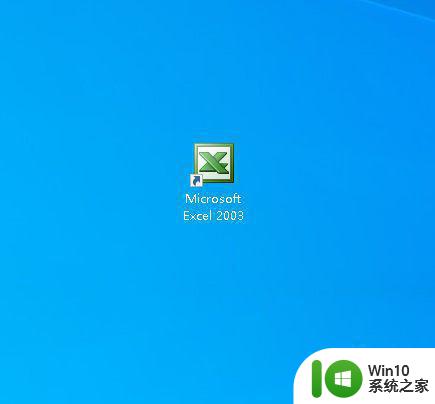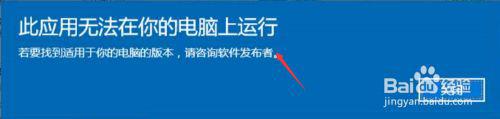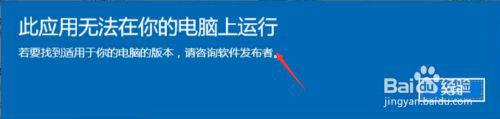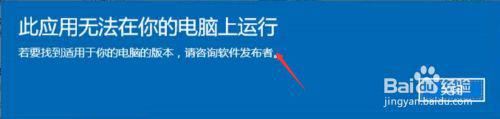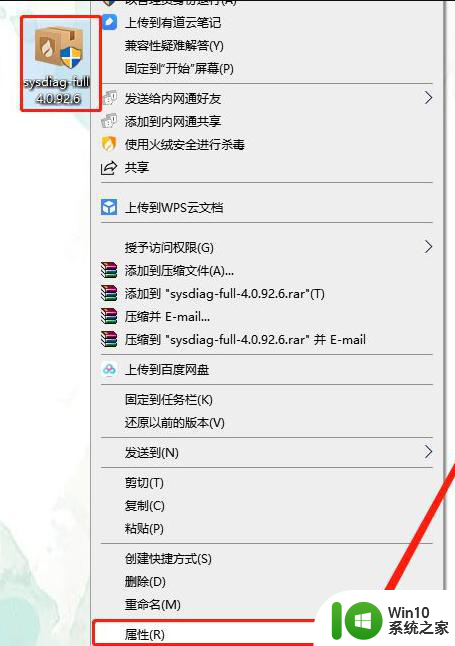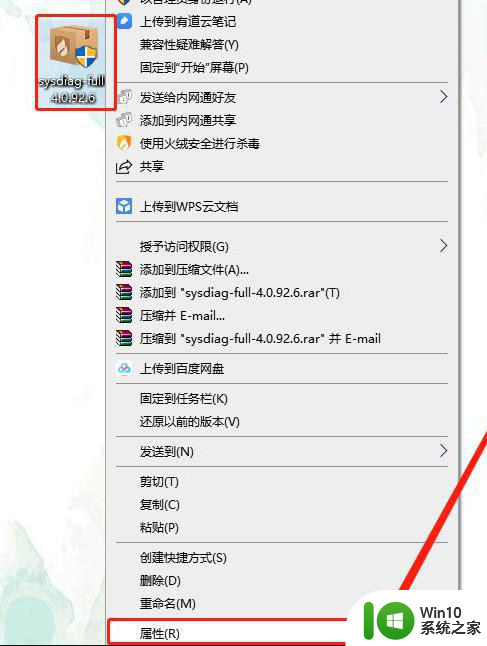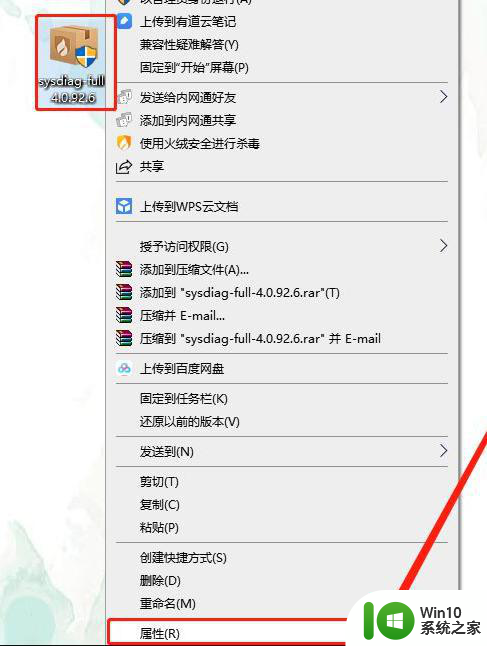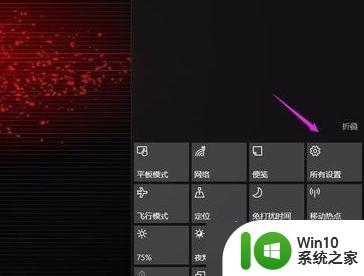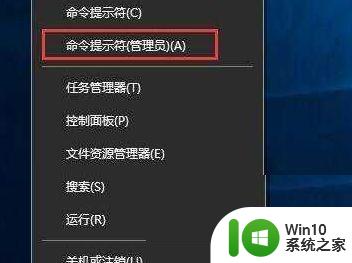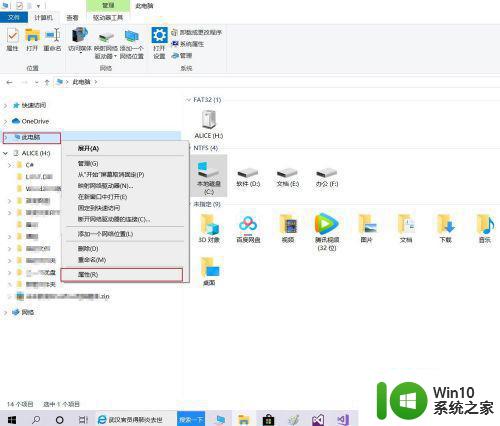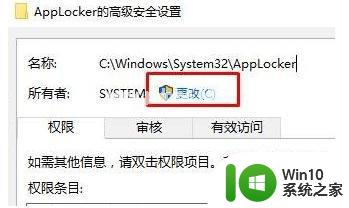w10打开的excel文件提示此应用无法在你的电脑上运行怎么办 电脑上无法运行Excel文件怎么办
当你尝试打开一个Excel文件时,却收到“此应用无法在你的电脑上运行”的提示,可能会让你感到困惑和烦恼,而当你的电脑无法正常运行Excel文件时,更是会给你带来很多不便。在遇到这种情况时,我们并不需要过分担心,因为通常情况下这并不代表你的电脑出现了严重故障。接下来我们将为你介绍一些解决这一问题的方法,希望能够帮助你顺利解决电脑无法运行Excel文件的困扰。
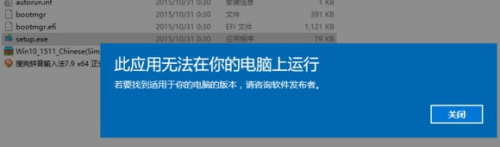
具体方法:
1、鼠标右键点击你无法运行的应用程序,选择“属性”;
2、然后出现应用程序的属性界面,这时我们点击“兼容性”切换过去;先运行一下疑难解答,因为疑难解答会给你相关的建议性设置。
3、勾选“兼容模式”,我们可以发现在兼容模式的系统选择中有Win95到Win8.1的所有系统,说时微软还是很贴心为Win10系统设计了所有系统的兼容模式。
4、按照你的经验,一般不是很老的应用程序可以选择Windows7系统,较老的程序可以选择Windows
XP或更老的系统模式来运行。
5、选择好以后,点击确定按钮。然后退出双击运行程序,这时你会发现不能运行的程序,现在可以了。
以上就是关于w10打开的excel文件提示此应用无法在你的电脑上运行怎么办的全部内容,有出现相同情况的用户就可以按照小编的方法了来解决了。